01-10G MADM硬件安装注意事项
- 格式:doc
- 大小:381.50 KB
- 文档页数:18

电脑组装前的必备知识,工具以及操作风险介绍电脑组装前要明确操作过程中的难点变化,准备好工具,做好风险防范。
而且还要介绍组装操作新技术—背线技术的注意事项。
电脑组装的难点是配件的搭配,电脑组装操作的难点是主板上的跳线操作和组装中临时遇到困难该如何处理,组装新技术的难点是背线技术。
主板上的跳线即指主板上前置面板跳线,包括前置面板开关跳线、喇叭跳线、USB接口跳线、音频跳线,其中,音频跳线、USB接口跳线装错能烧毁硬件(轻则使跳线本身或局部电路无法工作,重则使主板无法正常工作)。
需要采取的措施是严格按照主板说明书和机箱说明书(如果有)来操作,将风险降到最低程度。
组装电脑中可能遇到各种问题,比如,ATX电源的SATA线不够长,机箱的POWER LED是3针的,而主板上对应的跳线是两针的,遇到这种问题就能显示出组装电脑高手的本领了。
新的组装电脑技术是背线技术,组装操作难点小,风道的认识和理解才是关键,所以,这里就了解背线操作的难点即可,注意在操作中理解背线技术,在操作后可自行比较、测试机箱温度。
通常,最简单的组装工具就是一把十字螺丝刀,复杂而全面的组装工具可提高效率、降低组装风险、可解决组装中意想不到的问题。
多数情况下,电脑组装只需要一把长的、带磁性的十字螺丝刀,如图5-1所示。
带磁性螺丝刀方便捡起机箱内掉落的螺丝且方便单手操作:短螺丝刀可能不适合某些深入的或不规范的机箱中的某些地方,短螺丝刀也不能斜着螺丝刀操作某些特殊地方的螺丝(很少遇到这种情况)。
对于组装电脑达人而言,十字螺丝刀解决不了的问题都可以凭借经验完成操作,但如果准备好其他工具,可能给一般组装电脑者带来更多方便,避兔一些风险,下面就介绍一下可能用到的工具(包括导热硅脂、一字螺丝刀、老虎钳、尖嘴钳、剪刀、裁纸刀、)的用处。
如果购买的散热器不自带硅脂,则需要单独给CPU表面涂抹硅脂。
电子市场上有盒装、袋装、注射器装导热硅脂。
既方便拆配件包装箱上的封条,也可在需要时DY机箱与主板的连线。


新设备安装要求一、运输前到客户那里确定运输线路、安装场地、电源要求、网络要求、是否涉密1、运输路线:主机部分(不带底板)如果不取对位部分,最小长度为1.6米(取掉对位和控制器部分1.07米),最小宽度为0.71米。
当不能确认主机能通过电梯时,可以按10:1比例做一个小长方形,再把电梯的长宽按10:1比例画图并做比较。
必须按照运输的路径实际检查一遍,确保通过无障碍。
5、网络接线:本机使用RJ45网络接口连接客户网络,接口位于设备的后面中间位置。
6、向客户确认是否可以在客户那里使用电脑、U盘等设备,是否可以用我们的电脑连接设备来安装。
二、运输要求1、确定安装时间,提前联系好搬家公司。
2、设备出库前明白设备的配置情况,检查本套设备的完整性(包括包装上的保修卡和装箱单)。
3、包装箱有松动的提前钉好。
三、安装前准备工具和物品1、13号棘轮扳手。
2、5.5,7,10号套。
3、5号内六角。
4、图像调整卡26B。
5、USB软驱和软盘、系统光盘。
6、电源线接线端子。
7、开箱工具。
四、安装时的要求1、检查客户的电源是否合乎要求2、提前检查设备的授权是否可用,有问题提前向奥西申请密码授权。
3、检查设备配件是否齐全。
4、严格按照手册的装机步骤安装设备。
5、备份设备数据。
6、填写保修卡。
7、机器纸张对位调整。
五、培训客户简单维修1、擦充电架、擦反光镜、剪清洁纸等2、机器加粉3、机器特殊纸张设置4、机器故障代码查看5、机器面板操作说明。
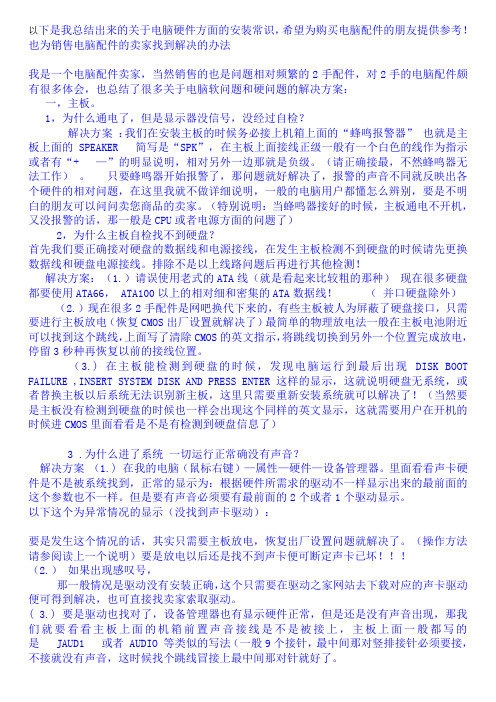
以下是我总结出来的关于电脑硬件方面的安装常识,希望为购买电脑配件的朋友提供参考!也为销售电脑配件的卖家找到解决的办法我是一个电脑配件卖家,当然销售的也是问题相对频繁的2手配件,对2手的电脑配件颇有很多体会,也总结了很多关于电脑软问题和硬问题的解决方案:一,主板。
1,为什么通电了,但是显示器没信号,没经过自检?解决方案:我们在安装主板的时候务必接上机箱上面的“蜂鸣报警器” 也就是主板上面的 SPEAKER 简写是“SPK”,在主板上面接线正级一般有一个白色的线作为指示或者有“+ —”的明显说明,相对另外一边那就是负级。
(请正确接最,不然蜂鸣器无法工作)。
只要蜂鸣器开始报警了,那问题就好解决了,报警的声音不同就反映出各个硬件的相对问题,在这里我就不做详细说明,一般的电脑用户都懂怎么辨别,要是不明白的朋友可以问问卖您商品的卖家。
(特别说明:当蜂鸣器接好的时候,主板通电不开机,又没报警的话,那一般是CPU或者电源方面的问题了)2,为什么主板自检找不到硬盘?首先我们要正确接对硬盘的数据线和电源接线,在发生主板检测不到硬盘的时候请先更换数据线和硬盘电源接线。
排除不是以上线路问题后再进行其他检测!解决方案:(1.)请误使用老式的ATA线(就是看起来比较粗的那种)现在很多硬盘都要使用ATA66, ATA100以上的相对细和密集的ATA数据线!(并口硬盘除外)(2.)现在很多2手配件是网吧换代下来的,有些主板被人为屏蔽了硬盘接口,只需要进行主板放电(恢复CMOS出厂设置就解决了)最简单的物理放电法一般在主板电池附近可以找到这个跳线,上面写了清除CMOS的英文指示,将跳线切换到另外一个位置完成放电,停留3秒种再恢复以前的接线位置。
(3.) 在主板能检测到硬盘的时候,发现电脑运行到最后出现DISK BOOT FAILURE ,INSERT SYSTEM DISK AND PRESS ENTER这样的显示,这就说明硬盘无系统,或者替换主板以后系统无法识别新主板,这里只需要重新安装系统就可以解决了!(当然要是主板没有检测到硬盘的时候也一样会出现这个同样的英文显示,这就需要用户在开机的时候进CMOS里面看看是不是有检测到硬盘信息了)3 .为什么进了系统一切运行正常确没有声音?解决方案(1.) 在我的电脑(鼠标右键)—属性—硬件—设备管理器。
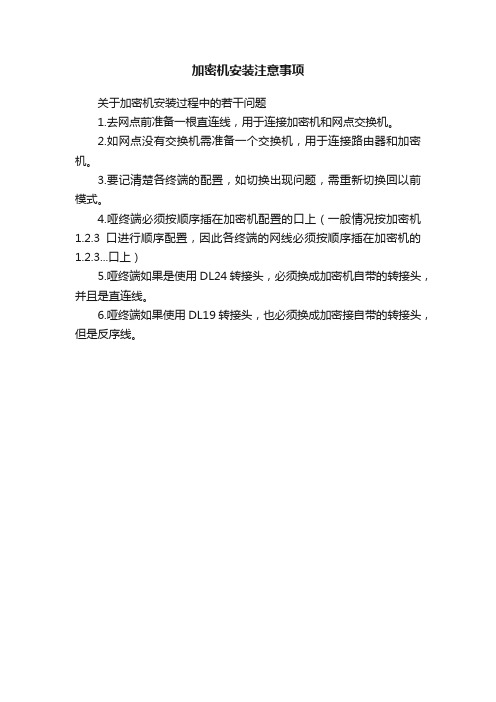
加密机安装注意事项
关于加密机安装过程中的若干问题
1.去网点前准备一根直连线,用于连接加密机和网点交换机。
2.如网点没有交换机需准备一个交换机,用于连接路由器和加密机。
3.要记清楚各终端的配置,如切换出现问题,需重新切换回以前模式。
4.哑终端必须按顺序插在加密机配置的口上(一般情况按加密机1.2.3口进行顺序配置,因此各终端的网线必须按顺序插在加密机的1.2.3...口上)
5.哑终端如果是使用DL24转接头,必须换成加密机自带的转接头,并且是直连线。
6.哑终端如果使用DL19转接头,也必须换成加密接自带的转接头,但是反序线。

交换机安装前的准备及安全建议2.1 安全建议为了避免对人和设备造成伤害,请在安装RG-S7910E 交换机前仔细阅读本书的安全建议。
以下的安全建议无法包含所有可能出现的危险情况。
2.1.1 通用安全建议⏹请采取必要的安全保护措施(如在交换机安装过程中,请佩戴静电手环等),以保证您和系统的安全。
⏹保持机箱清洁,无尘。
请勿将交换机放置在潮湿的地方,也不要让液体进入交换机内部。
⏹确保您所处位置的地面是干燥的、平整的,并确保您已做好防滑措施。
⏹不要将设备放在行走区域内。
⏹安装和维护时,请不要穿宽松的衣服、首饰或其他可能被机箱挂住的东西。
⏹交换机以及相关部件比较重,在搬运、抬举时,请多人配合,并注意人身安全。
2.1.2 搬移安全因RG-S7910E 交换机体积和重量较大,请在搬运设备时,注意以下要求:⏹应避免频繁移动设备。
⏹移动或搬运之前请关闭所有电源,拔掉所有电源和电缆。
⏹移动设备时应至少由三人完成,禁止单人操作。
⏹移动设备时,应注意平衡,避免碰伤腿和脚,扭伤腰。
在搬运设备时,请不要抓住面板,电源把手,或机箱拉手,这些地方设计时,未考虑承担整个设备的重量,搬运时抓住这些地方,能引起损坏,甚至伤害您的身体。
在搬运设备时,为减轻机箱的重量,请将管理模块、业务模块、电源模块拆卸下来后再搬运。
设备必须安装或运行在限制移动的位置。
2.1.3 电气安全⏹进行电气操作时,必须遵守所在地的法规和规范。
相关工作人员必须具有相应的作业资格。
⏹请仔细检查工作区域内是否存在潜在的危险,比如电源未接地,电源接地不可靠,地面是否潮湿等。
⏹在安装前,要知道所在室内的紧急电源开关的位置,当发生意外时,要先切断电源开关。
⏹需要关闭电源时,一定要仔细检查确认。
⏹请不要把设备放在潮湿的地方,也不要让液体进入设备箱体内。
不规范、不正确的电气操作可能引起火灾或电击等意外事故,并对人体和设备造成严重、致命的伤害。
直接或通过潮湿物体间接接触高压、市电,可能带来致命危险。
怎样安装电脑硬件设备电脑硬件设备的安装是使用电脑时必不可少的步骤。
正确安装硬件设备不仅可以保证电脑的正常运行,还能提升电脑的性能和功能。
下面将介绍电脑硬件设备的安装步骤和注意事项。
首先,在安装电脑硬件设备之前,我们需要确认硬件设备的兼容性。
这意味着我们需要确保硬件设备与电脑的接口类型、电源需求以及操作系统的兼容性。
如果硬件设备与电脑不兼容,可能会导致设备不能正常工作或甚至损坏。
其次,我们需要准备好所需的工具。
常用的工具有螺丝刀、电池和插槽便携工具等。
这些工具可以帮助我们打开电脑机箱、拆卸旧设备和安装新设备。
接下来,我们将具体介绍几种常见硬件设备的安装步骤。
第一种硬件设备是内存条。
在安装内存条之前,首先要将电脑关机并拔掉电源插头。
然后打开电脑机箱,找到内存插槽。
注意,不同的电脑可能有不同数量的内存插槽,我们需要根据自己电脑的插槽数量确定购买的内存数量。
将内存小心地对齐插槽,然后轻轻按下直到卡槽的两侧扣在内存条上。
最后,将电脑机箱的盖子盖好,插入电源并开机。
第二种硬件设备是显卡。
在安装显卡之前,同样需要关闭电脑并取下电源插头。
然后打开机箱,并找到显卡插槽。
在插槽的一侧有一个金属卡扣,我们需要打开卡扣以便插入显卡。
将显卡小心插入插槽,确保插口贴紧板卡接口。
然后将显卡底部的托架插入机箱后部的托架插槽中,以支撑显卡。
最后,盖上机箱盖,重新连接电源并开机。
第三种硬件设备是硬盘。
在安装硬盘时,请确保电脑已经关闭且电源插头被拔掉。
找到硬盘放置的位置,通常是在机箱的前部或底部。
插入硬盘时,确保硬盘的接口对准硬盘插槽,并轻轻按下直到插好。
接下来,用螺丝将硬盘固定在机箱上,以防止在电脑移动过程中硬盘松动。
最后,重新连接电源并开机。
以上是安装内存条、显卡和硬盘的步骤。
除了这些硬件设备,安装其他硬件设备的步骤大致相同:关闭电脑,打开机箱,插入设备,固定设备,盖上机箱,重新连接电源并开机。
需要注意的是,不同的设备可能有特定的安装要求,例如需要安装驱动程序或连接额外电源线。
硬件组装的注意事项
1. 首先,确保选择的硬件兼容并符合需要的规格和需求。
2. 在组装前,确保所有组件都是干净的,特别是CPU和散热器。
3. 在安装或卸下硬件时,避免过多用力或捏压,以免损坏硬件。
4. 在安装CPU时,注意方向并轻轻插入。
确保CPU与插槽对齐,避免塞入。
5. 在安装散热器时,应先涂抹适量的散热胶,并确保散热器安全地固定在CPU 上。
6. 在安装显卡和内存时,确保它们已正确放置。
7. 在安装主板时,注意确保所有电源和数据线均正确连接。
8. 在组装完成后,将电脑是否能够正常启动进行测试,以确保所有硬件都已经完全安装。
9. 在组装时,务必按照正确的步骤进行,并遵循安全规范,例如:关掉电源并拔掉电源插头,以免电击。
通信设备硬件安装要求目录前言第一章机柜机箱安装 (1)第二章信号电缆布放 (3)第三章终端天线等安装 (6)第四章电源、接地 (10)第五章设备安装环境 (13)第六章通信工程防护技术 (18)附件1:安全生产口诀 (28)附件2:硬件质量标准口诀 (29)前言时代不断发展,通信设备不断的更新。
面对越来越多的通信设备,纷繁复杂,如何进行规范有效地安装是大家必须面对的问题。
但这些设备基本的安装原理却是相通的。
本手册即是通过对通信设备安装的一般过程加以提炼,让安装人员理解硬件安装的要点、重点。
从而达到规范安装的目的。
本手册共分七章来阐述硬件安装原理。
第一章为机柜机箱安装;第二章信号电缆布放;第三章终端天线等安装;第四章电源、接地;第五章安装环境;第六章通信工程防护技术;适用范围:设备硬件安装。
如涉及到的标准与其他国家有冲突时,应参考设备安装所在国家的国标。
第一章机柜机箱安装一、要求A 、设备表面不受损:机柜表面相当于设备华丽的外衣.如果设备表面受损,一方面客户会认为施工质量低劣,影响工程满意度和工程验收;另一方面会降低设备的防腐性能;所以在施工过程中必须注意对设备表面的保护。
设备移动安装和操作过程中做好设备表面保护。
例如:施工时应带干净手套接触金属表面、设备工具操作和放置尽量不触及设备表面。
注意防止人体、工具、材料、配件以及其他设备对设备表面造成凹陷、刮痕、污迹和变形等损坏。
B、整齐:设备排列整齐有序,层次分明,无凹凸不齐;无紊乱、无序等现象;同时整齐的布放也便于维护与扩容设备,提高机房空间利用率、利于设备维护等等。
C、牢固:设备安装后保持稳固,不移动、滑动、摇摆和抖动等,能承受一定程度的地震以及较大的外有推力和拉力等外力因素的振荡、推拉而不发生物理位置偏移;在视觉上主要表现为设备各种紧固件螺栓等紧合无隙,设备无倾斜等,达到国家规定的抗震要求。
D、便于维护及扩容:设备安装方便、快捷和高质就是效率高的体现。
目录10G MADM硬件安装注意事项 (2)1.1155M电缆究竟要如何布放? (2)1.2尾纤要如何布放? (2)1.3机柜方孔条前,固定尾纤的“束纤固定件”如何使用? (3)1.4新的拼装机柜,电缆从哪里出机柜 (5)1.5机柜位置固定注意点——机柜出电缆孔位要对准机房中的走线梯 (6)1.6新单板拉手条,全新的拔插方法要注意 (7)1.7交叉板一定要插到底 (10)1.8交叉板的扳手不能随便动! (10)1.9ATPR、ATPT不能插错位置 (12)1.10子架后部的单板,以及ATPR、ATPT是如何防误插的? (12)1.11如果提供双路供电,一定要拆除SS04PBS上两个-48V接线柱上的短接片 (13)1.12SS04PBS接线柱是金属的,禁止带电操作,并小心防止短路 (13)1.13注意区分“MTRJ尾纤” (13)1.14MTRJ光接头的拔插方法 (14)1.15了解155M中继电缆的描述 (15)1.16注意电缆内外径能否和DDF架接头配合 (15)1.17拼装机柜如何卸地脚 (15)1.18附件“拔纤器”,目前要求放在机柜底部 (16)1.19一定要注意戴防静电手腕或防静电手套 (16)1.20安装时要在子架上放一挡板,防止杂物掉入 (16)1.21检查子架的保护地线是否连接 (16)1.22子架上APIU板的DB3电源插头方向一定不能插反! (16)1.23子架间光/电缆连接是否经过ODF/DDF架转接必须参考勘测报告 (17)1.24在后面板槽位增加ADCU单板,后面尾纤的布放方法 (17)1.2510G机柜内部尾纤和光衰需要放置在盘纤盒内部 (18)1.26上电测试子架电阻时,要将外接电源线和接线柱断开 (18)10G MADM硬件安装注意事项1.2 155M电缆究竟要如何布放?其实在安装手册中已经讲了,但是没有相应的图示,终究没有讲清楚,是这样的:子架后部安插EU08板,然后接出155M电缆。
EU08是分上下两层插板的,相应的电缆也是分向上和向下两个方向走的:●上层EU08引出的电缆沿该板位垂直向上走,穿过子架上方的托线板的孔,并在托线板上适当绑扎,然后甩向机柜侧面,沿机柜侧面走电缆。
沿机柜侧面走电缆同以往设备。
●下层EU08引出的电缆沿该板位垂直向下走,穿过子架下方的托线板的孔,并在托线板上适当绑扎,然后甩向机柜侧面,沿机柜侧面走电缆。
沿机柜侧面走电缆同以往设备。
不管机房内是上走线还是下走线,155M电缆都是这样布放的:即上层和下层EU08的电缆分别向上和向下走电缆。
注:托线板是类似于2500+子架下方的托线板,镀彩锌的薄钢板,但是比2500+的要小一点。
1.3 尾纤要如何布放?10G尾纤布放的路径和以往产品不一样,要注意,安装手册中只是简简单单的一句话,没有讲清楚。
最主要的区别是尾纤不要走到机柜侧面的里面,只要沿机柜侧面的方孔条前面走。
详细如下:尾纤从单板出来后,先沿着单板下面的走纤区结构件,走到子架前面、机柜的侧面。
这时注意不要像电缆一样往机柜的里面走,而是只要沿着方孔条的前面,一直往上(或往下)走,直到穿过机柜的出电缆孔出到机柜外面。
在机柜侧面,需要通过束纤固定件适当固定尾纤,见下面的“束纤固定件如何使用”部分。
走纤如下图1所示:图1.走纤示意图1.4 机柜方孔条前,固定尾纤的“束纤固定件”如何使用?在机柜侧面的方孔条前面,发货应该已经安装有“束纤固定件”,是一个70度弯角的小铁件,用来固定从10G MADM子架出来的尾纤,如图2中手持的小物件所示。
发货时,该“束纤固定件”应该已经固定在机柜上,如图3所示:图2.束纤固定件实物图3.已经固定在机柜方孔条上的“束纤固定件”该束纤固定件的使用方法如下:1)拧动皇冠螺钉,卸下“束纤固定件”;2)将紧固尾纤的白色柔丝(如图4所示。
现发货已经替换为“粘扣”,类似于便携包上的毛刺粘扣)先穿入“束纤固定件”中的孔中,然后用皇冠螺母将“束纤固定件”固定在方孔前的原来位置;注意90度的两条边应该都在里面;3)成捆尾纤塞入此“束纤固定件”的区域,用白色柔丝(或粘扣)将尾纤绑住。
如图4所示:图4.尾纤固定在机柜侧面,“束纤固定件”中图5.尾纤布放规范图4)如果感觉该“束纤固定件”的位置不合适,可以卸下皇冠螺钉和螺母,重新调整在机柜中的上下位置。
尾纤在拼装机柜侧面,要求全部用白色柔丝(或粘扣)固定在该“束纤固定件”上,布放在侧面的凹槽内,如图5所示。
要求布放整齐。
注意:目前随机发货附件中有一卷黑色粘扣,是用来绑扎机柜内部的尾纤,请不要再使用以前的白色或者黄色柔丝来固定。
1.5 新的拼装机柜,电缆从哪里出机柜现在10G设备都是放在“拼装机柜”中发货,鉴别拼装机柜的标准:机柜的4条垂直立柱不再是镀彩锌的了,而是喷漆的(华为灰)。
那么在拼装机柜中,电缆没有地方出机柜了吗?不是的,机柜顶部的围框如图6所示:图6.机柜顶部(底部也是)的出电缆区域图中的灰色区域,就是出电缆的孔,孔的四周有黑色的橡胶保护皮。
但是,刚到现场的机柜这些孔是被盖住的;要出电缆时,要拉动盖在这些孔上的铁片(先松动螺钉),然后露出空位出电缆。
要出多少电缆,就露出多少孔位,其他孔位依然盖住。
尾纤如果比较多,也从这里出。
1.6 机柜位置固定注意点——机柜出电缆孔位要对准机房中的走线梯图6所示的灰色区域就是机柜的出电缆孔位。
对于600mm深的机柜,出电缆孔位只占机柜的300mm深区域,在机柜后部;而用户的机房的走线梯一般也是300mm宽。
因此要求:这些出电缆孔位尽量对准走线梯、在一条垂直线上,这样电缆出了机柜的孔以后,就直接能垂直上走线梯。
否则,如果走线梯对在机柜的前半部分(也就是有电源盒的机柜前半部分),则电缆出机柜孔以后,要往前翻才能爬上走线梯,操作困难而且难看。
现场如果是我们的一排新机柜,请和用户协商后尽量如此操作;如果要和其他机柜放在一排,还是对齐其他机柜为重。
1.7 新单板拉手条,全新的拔插方法要注意10G MADM采用的单板拉手条,和以往传输产品的完全不一样(是公司的2000标准拉手条),这一点要注意。
新拉手条如图7所示:图7.2000标准拉手条该拉手条有以下特征:1)单板在完全插入后,扳手不再位于竖直方向,而是垂直于单板伸在前面,呈水平方向;2)拉手条侧面,有不锈钢的齿,称之为“簧片”,用以屏蔽。
该种单板拉手条拔插方法和以往完全不一样,操作步骤如下,插拔单板请注意静电防护。
拔出单板:1)用十字螺丝刀,完全松开单板上下的紧固螺丝,如下图8所示;2)捏住单板上下扳手向外扳:上面的扳手向上扳,下面的扳手向下扳,至明显感觉单板脱离母板(约拔出1cm),如下图9所示;3)捏着上下扳手将单板从滑道中缓缓拉出。
图8.拔出单板前,拧松拉手条螺钉图9.捏住单板上下扳手向外扳插入单板:1)将单板对准滑道,缓缓推入,直至还剩5cm 未完全插入;2)观察拉手条里面,上下有两根小圆柱,要对准单板滑道的孔,然后将单板推入至还剩1cm完全插入;3)将上面的扳手扳向上,下面的扳手扳向下,保持上下扳手的这种状态将单板往里推,如下图10所示;4)观察上下扳手的勾齿,要勾入单板上下两条的方孔中,不能顶在外边;5)然后才能将扳手往里扣:上面的扳手向下扣,下面的扳手向上扣,如下图11所示,用力将单板扣到底。
扣到底的标准为:上面扳手的下部突出部分咬入金属倒扣中,下面扳手同理。
6)用十字螺丝刀,将单板上下的螺丝紧固入子架。
图10.推入单板图11.上面扳手向下,下面扳手向上扣入扳手1.8 交叉板一定要插到底由于交叉板AXCS上对母板的接插件很多,单板拔插力很大,导致AXCS不容易插到底;而AXCS又是系统中非常非常重要的一块单板,因此一定要保证AXCS插到了底。
如何判断:如图12,观察AXCS单板拉手条的最前面一条边(红色),一定不图12.如何判断交叉板插到位1.9 交叉板的扳手不能随便动!交叉板的上下大力扳手内部,都安装了微动开关(用来改善主备交叉板倒换的性能);此扳手只要稍微扳开到如图13所示的状态,通过此微动开关的作用,单板就已经是不在位状态!此时单板其实一点都没有拔出,只是扳手扳开,就通过微动开关使系统中最最核心的交叉板不在位了!因此设备正常运行时,要保证交叉板扳手闭合,千万不能随便扳开此扳手,特别是上下同时扳开!图13.扳手轻微扳开的状态(单板不在位)图14.扳手正常扣入的状态现场要求:交叉板在正常工作时,上下两个扳手一定要位于如图14所示的扣入状态。
没有特殊要求不能随意扳开交叉板的扳手,在现场培训时请告诉用户。
1.10 ATPR、ATPT不能插错位置子架前部,在交叉板的上下部,可插入ATPR、ATPT单板。
这两种单板一定要保证插入的板位正确:ATPR插在左边,ATPT插在右边!1.11 子架后部的单板,以及ATPR、ATPT是如何防误插的?目前已经做了防误插的结构件,如图15所示(图中所示是ATPR、ATPT板位的防误插结构件,乳白色):图15.子架后部,以及ATPR、ATPT的防误插结构件在单板滑道的前面,附加了三个小附件,就是依靠这三个小结构件,在不同板位的不同排列组合来实现防误插。
所有人都要知晓。
这三个小结构件比较小,不能抗很大的力,所以在拔插单板时适当留意。
现场需要检查这些小结构件,如果发现有损坏要立刻反馈并申请更换。
子架后部所有单板(EU08、ASCC、ACOM、ASTI、APIU、AEOW等),一定要针对资料中的板位图或子架上的板位丝印,插到正确的板位!1.12 如果提供双路供电,一定要拆除SS04PBS上两个-48V接线柱上的短接片否则将导致电流回流,对用户方的电源设备造成损伤。
现在出厂时应该已经没有连接SS04PBS上的-48V1、-48V2接线柱上的短接片,请现场检查一下,不管是单路-48V供电还是双路供电,此短接片在04PBS上都要求去除。
如何判断SS04PBS:电源盒左边挂耳上有条形码,条形码的最后有“SS04PBS”的标识。
1.13 SS04PBS接线柱是金属的,禁止带电操作,并小心防止短路一定要先将电源线连接并紧固至SS04PBS的接线柱上(紧固六角螺母),然后才能将电源线连接至用户的电源柜,并要注意正负极不能接反。
严禁在SS04PBS接线柱上带电操作。
1.14 注意区分“MTRJ尾纤”MT-RJ光接头是收发一体接头,收发两根芯在一个接头里面,详见《OptiX 10G安装手册》。
接头如图16:图16.MT-RJ光接头调测可能需要用到“MTRJ尾纤”,一定要注意:不能把它作为正常光纤布放!!单模和多模MTRJ尾纤的区分方法如下:1)最明显的区别,就在于多模尾纤颜色是橘黄色的,单模尾纤一般是淡黄色的。
2)另外,尾纤在未拆包装前,都有一个纸标牌,不同的尾纤标识不同:●单模尾纤:MTRJ-DFC/PC-SM-Ф2-30m:表示一头接头为MTRJ,另外一头接头为DFC/PC,SM(单模,Single Mode),直径为2mm,长度为30米。